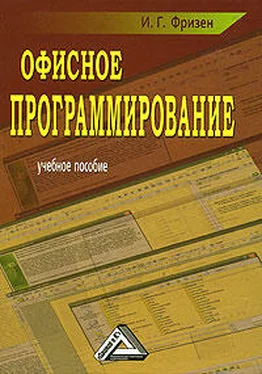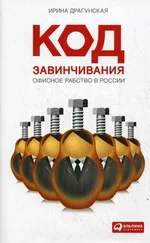Синтаксис:
Объект. GoalSeek(Goal, ChangingCell)
Аргументы:
ОбъектЯчейка, в которую введена формула, являющаяся правой частью решаемого уравнения. В этой формуле роль параметра (неизвестной величины) играет ссылка на ячейку, указанную в аргументе ChangingCell
GoalЗначение левой части решаемого уравнения, не содержащей параметра
ChangingCellСсылка на ячейку, отведенную под параметр (неизвестную величину). Значение, введенное в данную ячейку до активизации метода Goalseek, рассматривается как начальное приближение к искомому корню
Точность, с которой находится корень и предельно допустимое число итераций, используемых для нахождения корня, устанавливается свойствами Maxchange и Maxiterations объекта Application. Например, определение корня с точностью до 0,0001 максимум за 1000 итераций устанавливается инструкцией:
With Application
Maxiterations = 1000
MaxChange = 0.0001
End With
Вручную эти величины устанавливаются на вкладке Вычисления (Calculation) диалогового окна Параметры (Options), вызываемого командой Сервис, Параметры (Tools, Options).
Метод Sort
Сортировка позволяет выстраивать данные в лексикографическом порядке по возрастанию или убыванию. Метод sort осуществляет сортировку строк списков и баз данных, а также столбцов рабочих листов с учетом до трех критериев, по которым производится сортировка. Сортировка данных вручную совершается с использованием команды Данные, Сортировка (Data, Sort).
Синтаксис:
Объект. Sort(key1, order1, key2, order2, key3, order3, header, orderCustom, matchCase, orientaticn)
Аргументы:
ОбъектДиапазон, который будет сортироваться
Key1Ссылка на первое упорядочиваемое поле
Order1Задает порядок упорядочивания. Допустимые значения: xlAscending (возрастающий порядок); xlDescending (убывающий порядок)
key2Ссылка на второе упорядочиваемое поле
order2Задает порядок упорядочивания. Допустимые значения: xlAscending (возрастающий порядок); xlDescending (убывающий порядок)
headerДопустимые значения: xlYes (первая строка диапазона содержит заголовок, который не сортируется); xlNo (первая строка диапазона не содержит заголовка, по умолчанию считается данное значение); xlGuess (Excel решает, имеется ли заголовок)
orderCustomПользовательский порядок сортировки. По умолчанию используется Normal
matchCaseДопустимые значения: True (учитываются регистры) и False (регистры не учитываются)
orientationДопустимые значения: xlTopToBottom (сортировка осуществляется сверху вниз, т. е. по строкам); xlLeftToRight (слева направо, т. е. по столбцам)
Например, диапазон А1:С20 рабочего листа лист1 сортируется следующей командой в порядке возрастания так, что первоначальная сортировка происходит по первому столбцу этого диапазона, а второстепенная – по второму:
Worksheets(«Лист»).Range(«A1: C20»).Sort _
key1:=Worksheets(«Sheet1»).Range(«A1»), _
key2:=Worksheets («Sheet1»).Range («B1»)
Округление чисел
Округлять десятичные числа приходится часто, особенно при работе с денежными значениями. VBA не предлагает прямого решения таких задач, но обсуждаемые ниже приемы помогут решить эти проблемы.
1 способ
Функция Round
Пример:
X= round(2.505, 2)
Значение х будет 2,5, а не 2,51.
Поэтому часто не используется.
2 способ
Функция Format
Пример:
sngОкругление=Format(SngНеокругленное, “#, 0.00”)
3 способ
Функция FormatNumber
SngОкругление= FormatNumber(sbgНеокругленное, 2)
Для изменения знаков после запятой измените число нулей после десятичной точки в аргументе Format, либо измените число, задающее значение второго аргумента, на нужное.
Примечание. Переменная, в которую помещается округленное значение, должна иметь тип string, single, double, decimal, currency или variant, но не тип integer или long.
Приведение данных
Для приведения введенных данных к нужному типу в VBA включен обширный набор функций, одна из которых – CDBL. Синтаксис:
CDbl(выражение)
Обязательный аргумент выражение является любым строковым или числовым выражением. Для считывания информации, введенной в текстовое поле в созданной форме, вводят переменную и прописывают выражение:
А = Cdbl(textBoxN.text)
После чего с данной переменной можно работать.
Для выведения значений непосредственно в ячейки книги Excel удобно использовать объект Range:
range(«A5»).value = a
Функцией, обратной по действию к CDbl, является функция CStr – она переводит числа в строки и удобна для вывода результата либо в ячейку на лист, либо в то или иное текстовое окно.
Читать дальше
Конец ознакомительного отрывка
Купить книгу